目录
FileZilla的安装
下载路径
这里分为两个,一个是我们的服务端,另一个则是客户端
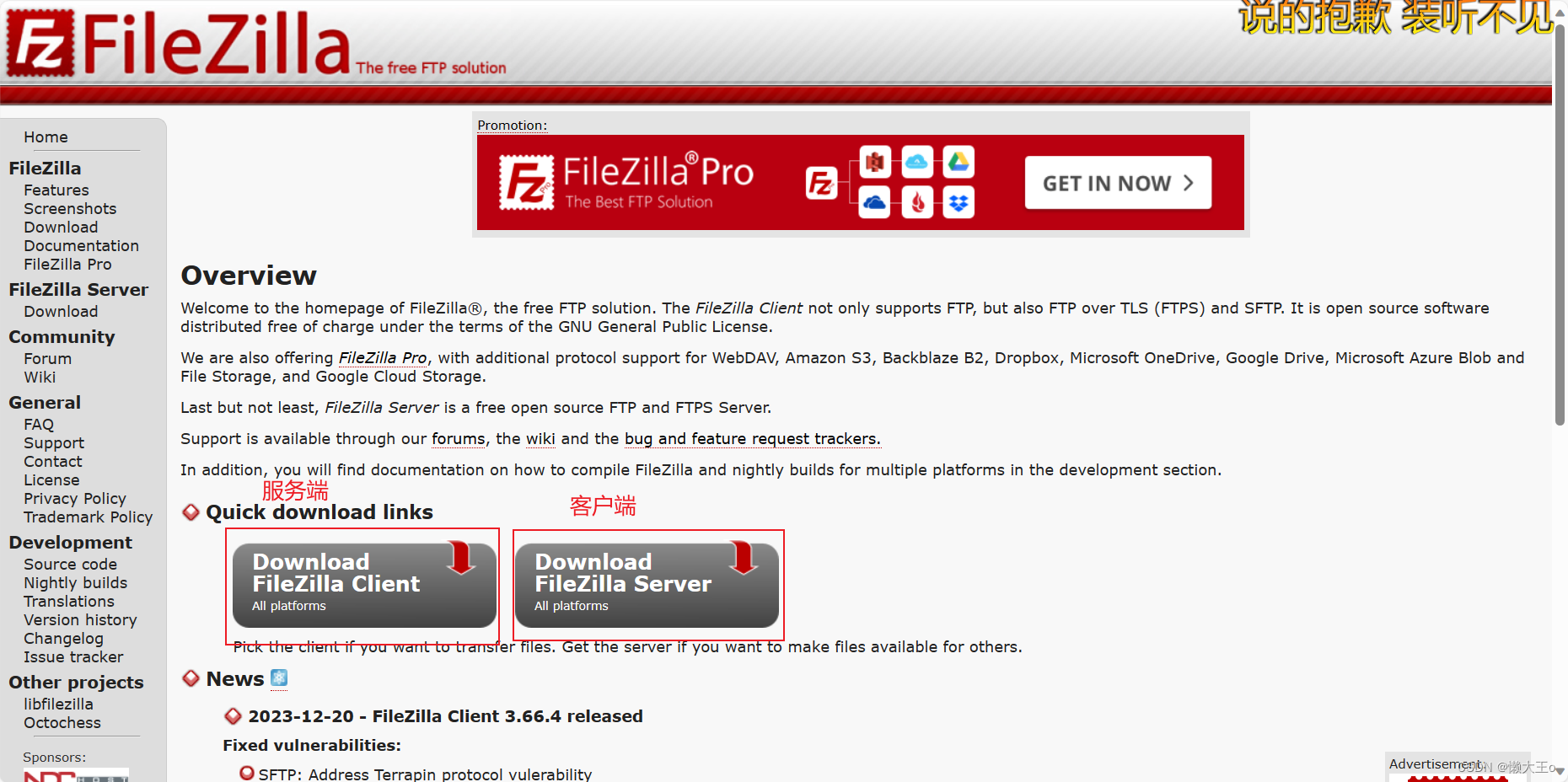
安装
我们这里是要放到虚拟机里面进行安装,首先我们打开我们的虚拟机,然后远程连接一下我们的虚拟机,然后把我们的安装包放进去
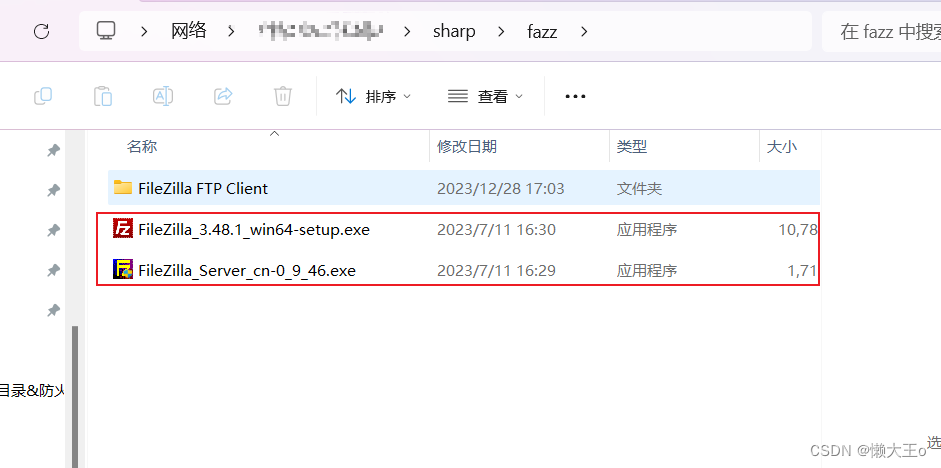
接着打开我们的虚拟机找到我们的安装包,给他进行一个傻瓜式安装
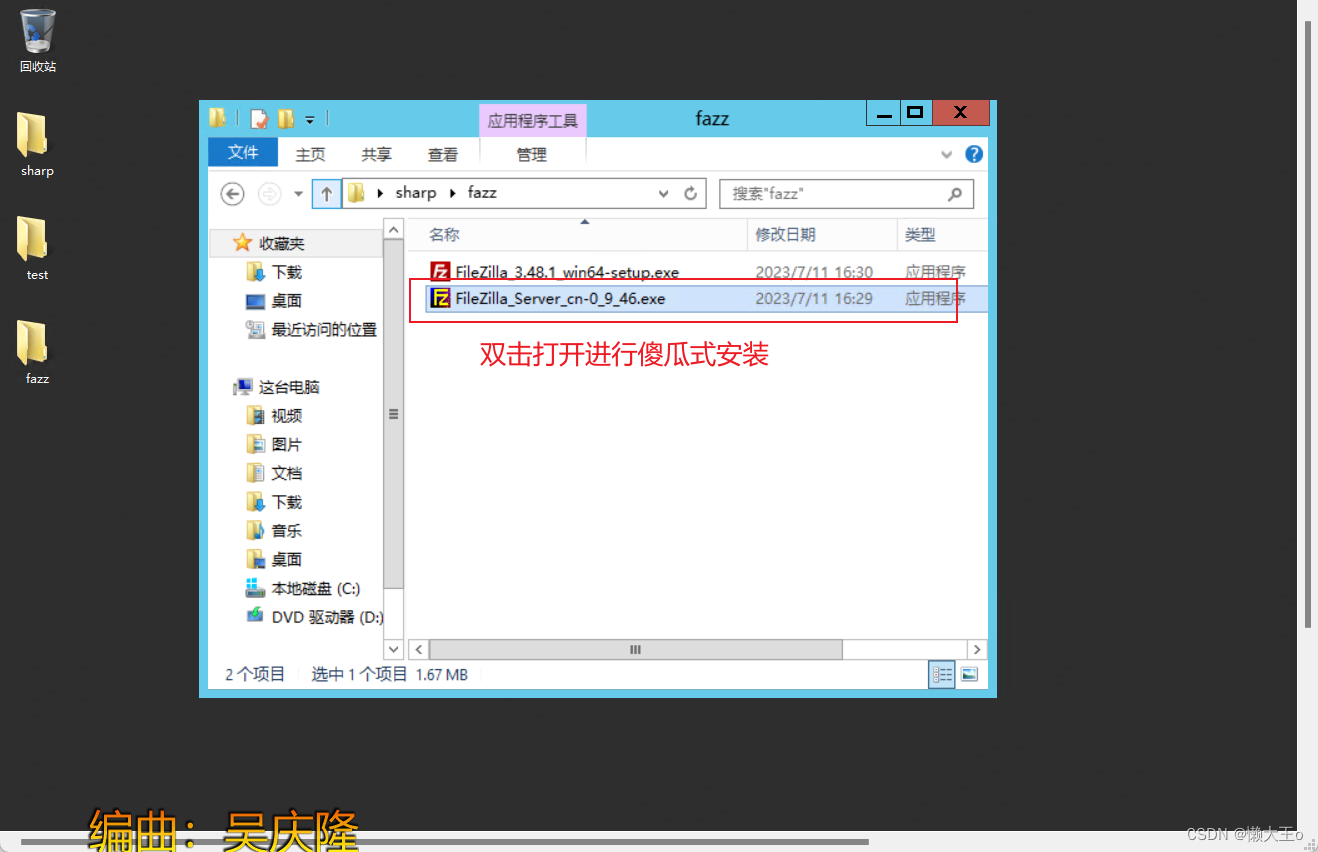
安装好之后我们会弹出一个服务端的软件管理界面的密码设置(这个密码我们可以随便设置1,根据自己的情况来),设置好之后,我们勾选上然后点击确定即可。
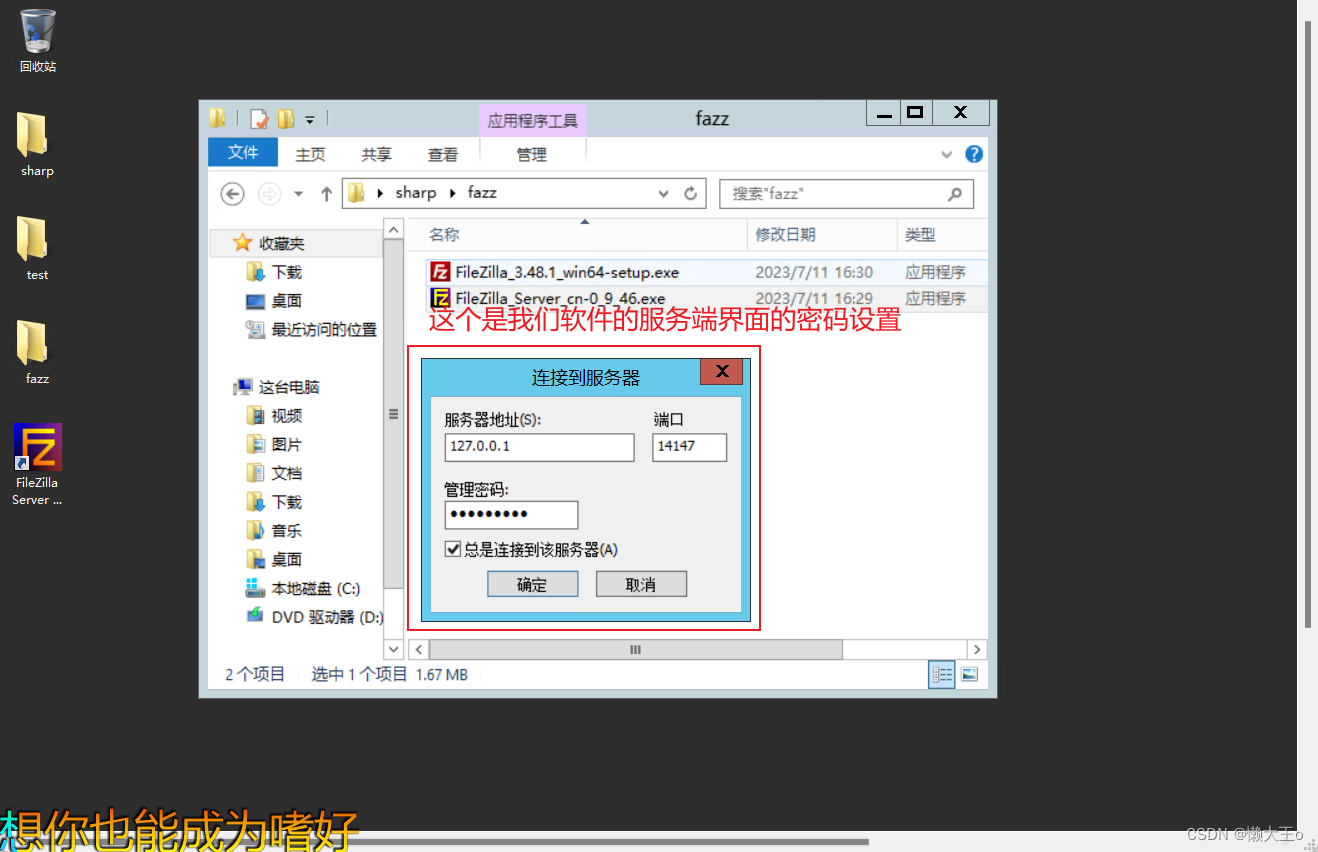
这个是我们设置完密码后进入的界面,也就说明我们已经安装完成啦
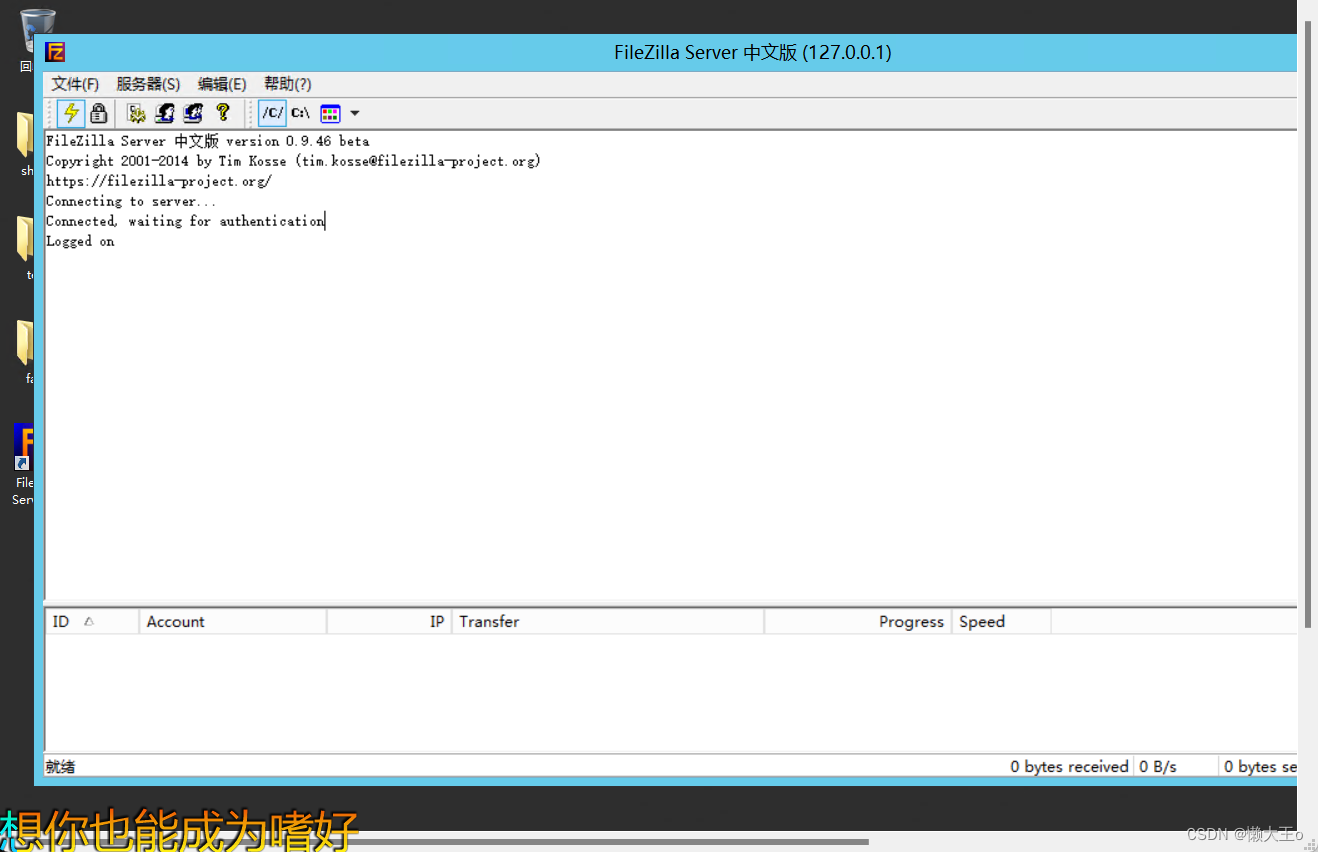
FileZilla的基本使用
添加组
我们先自定义设置一个组
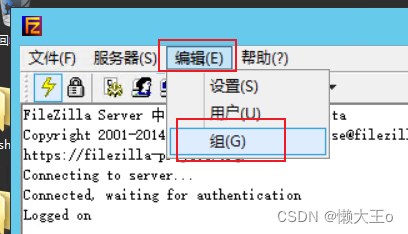
我们添加一个组(注意:自定义名称我们最好用英文,我们添加完之后我们要点第五步那个确定才能够添加进去)
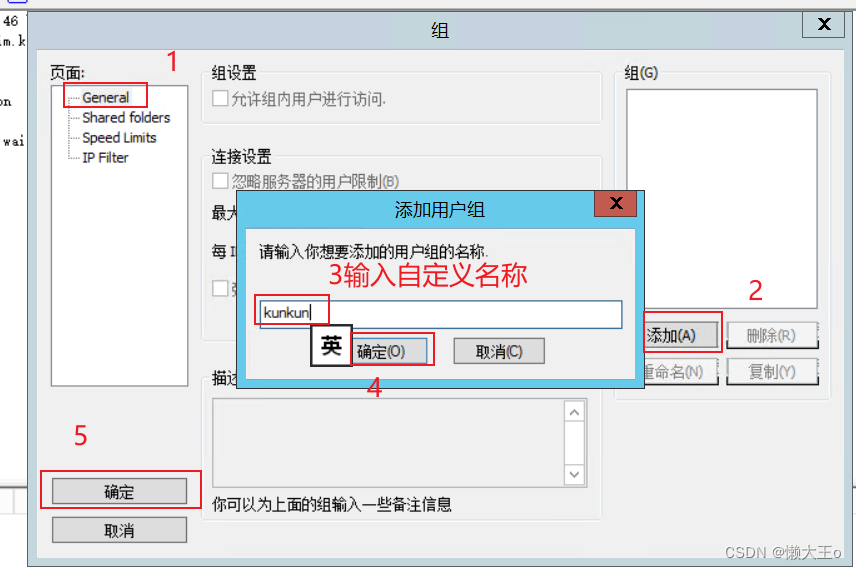
可以看到下面多了两行代码,说明我们已经添加成功了
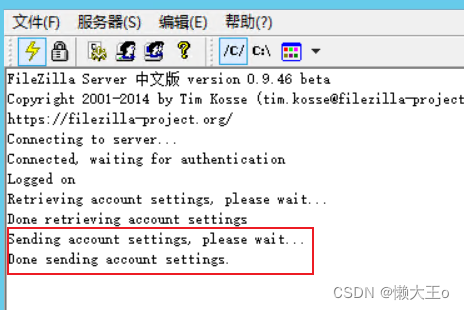
添加用户
进行一个用户的添加
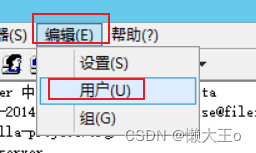
我们点击添加之后,我们要给用户起个名字,同时也要选择我们刚刚所创建的组
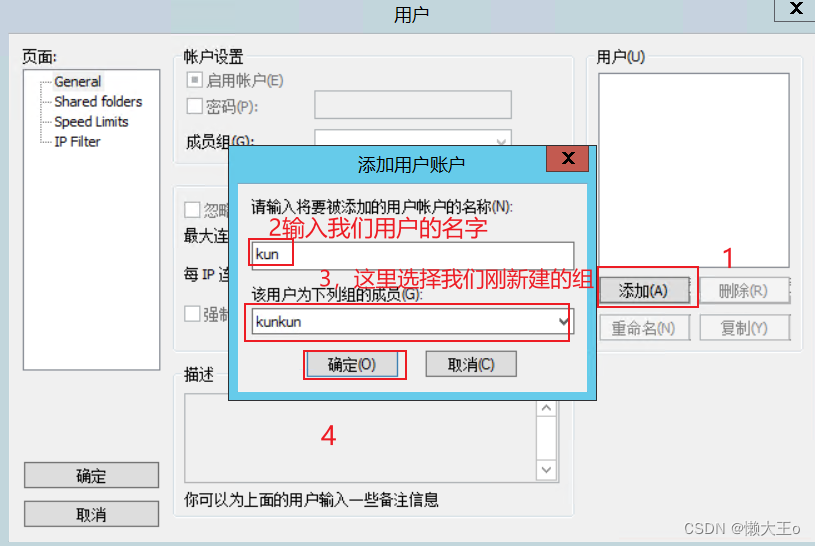
我们按照上面的方法给他添加三个用户就o了
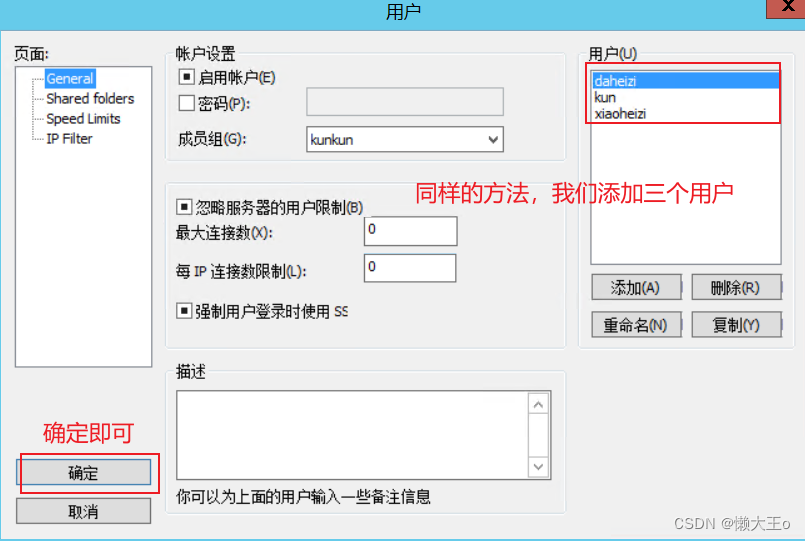
然后再给他们进行一个密码的设置,可以给他们三位用户设置同样的密码(根据自己的来,怎么随便怎么来)
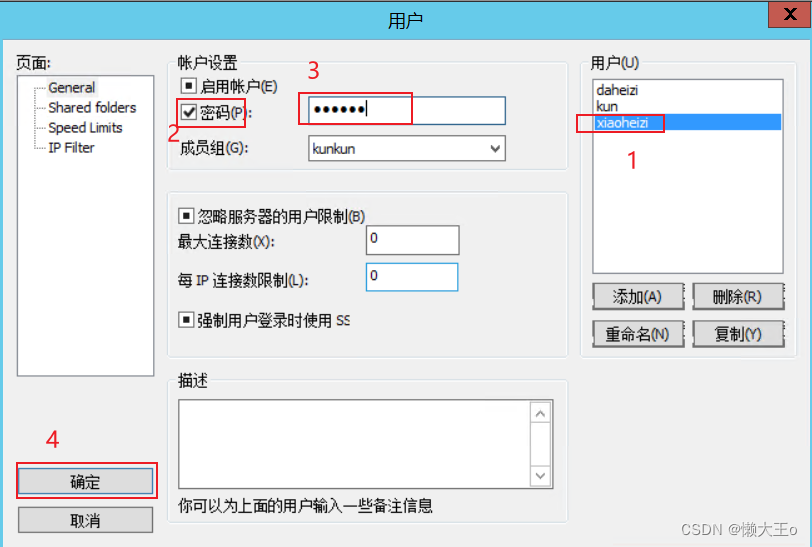
设置权限
首先我们在本地磁盘新建一个文件夹
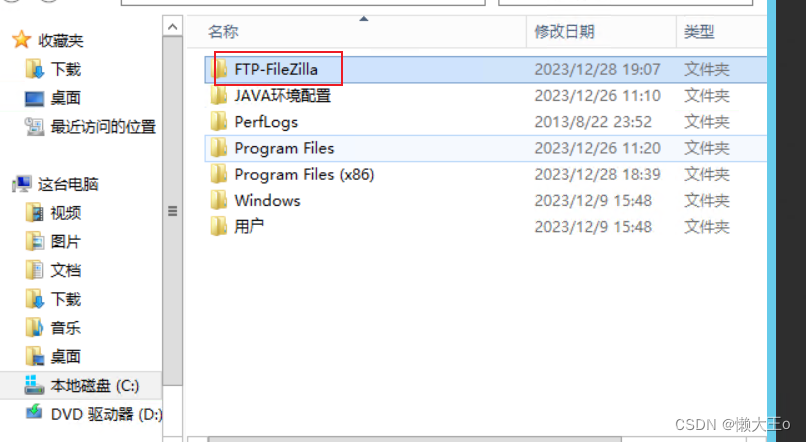
然后在这个文件夹里面再建两个文件夹
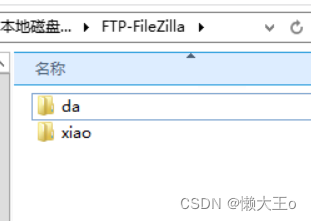
再去各个文件夹里面新建一个文件夹
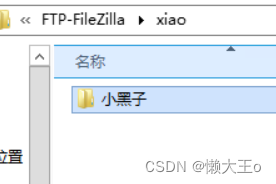
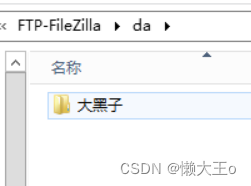
然后我们再给他们授权,这里设置了大黑子只能看到da里面的所有内容
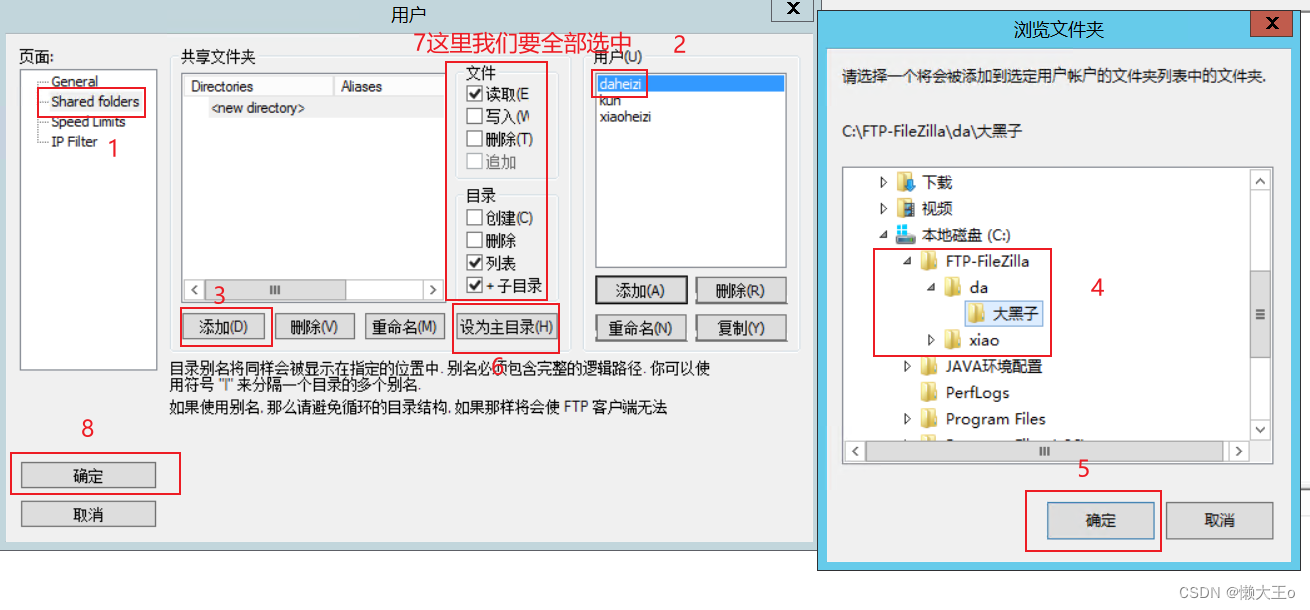
同样的我们给另外两个也设置一下(这里kun就是跟老板一样能看到这个大文件夹里面的所有内容)
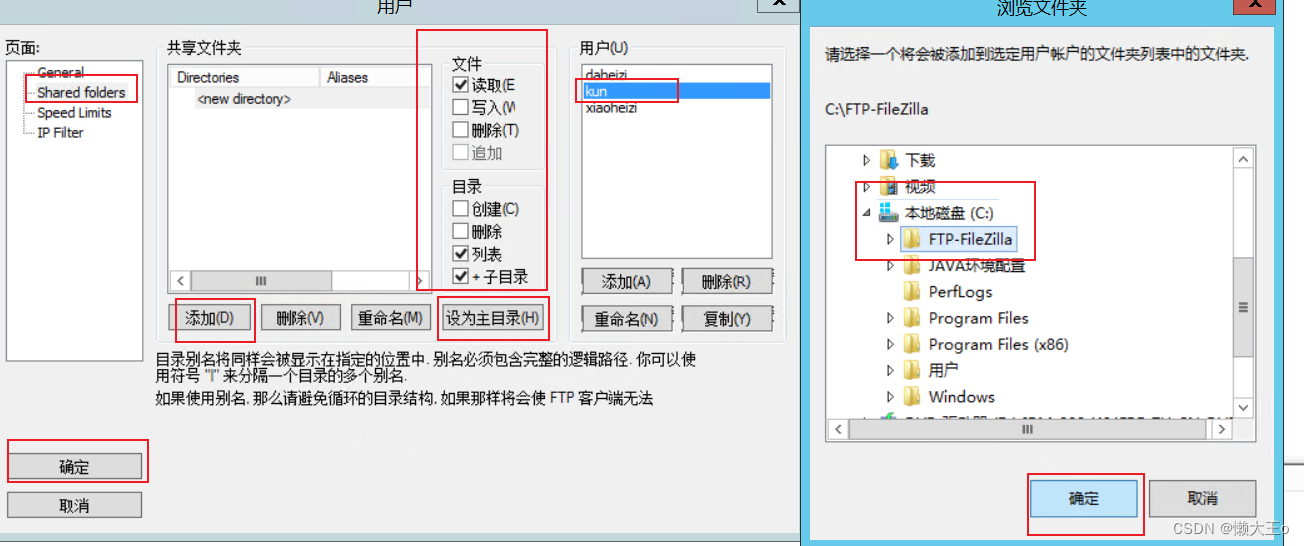
这里给同样也给xiaoheizi设置了
测试
这里我们则需要安装我们的客户端,双击打开进行一个傻瓜式安装
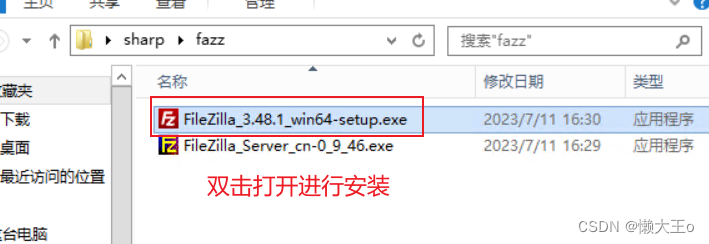
来到这个界面就说明我们已经安装完成了

开始测试
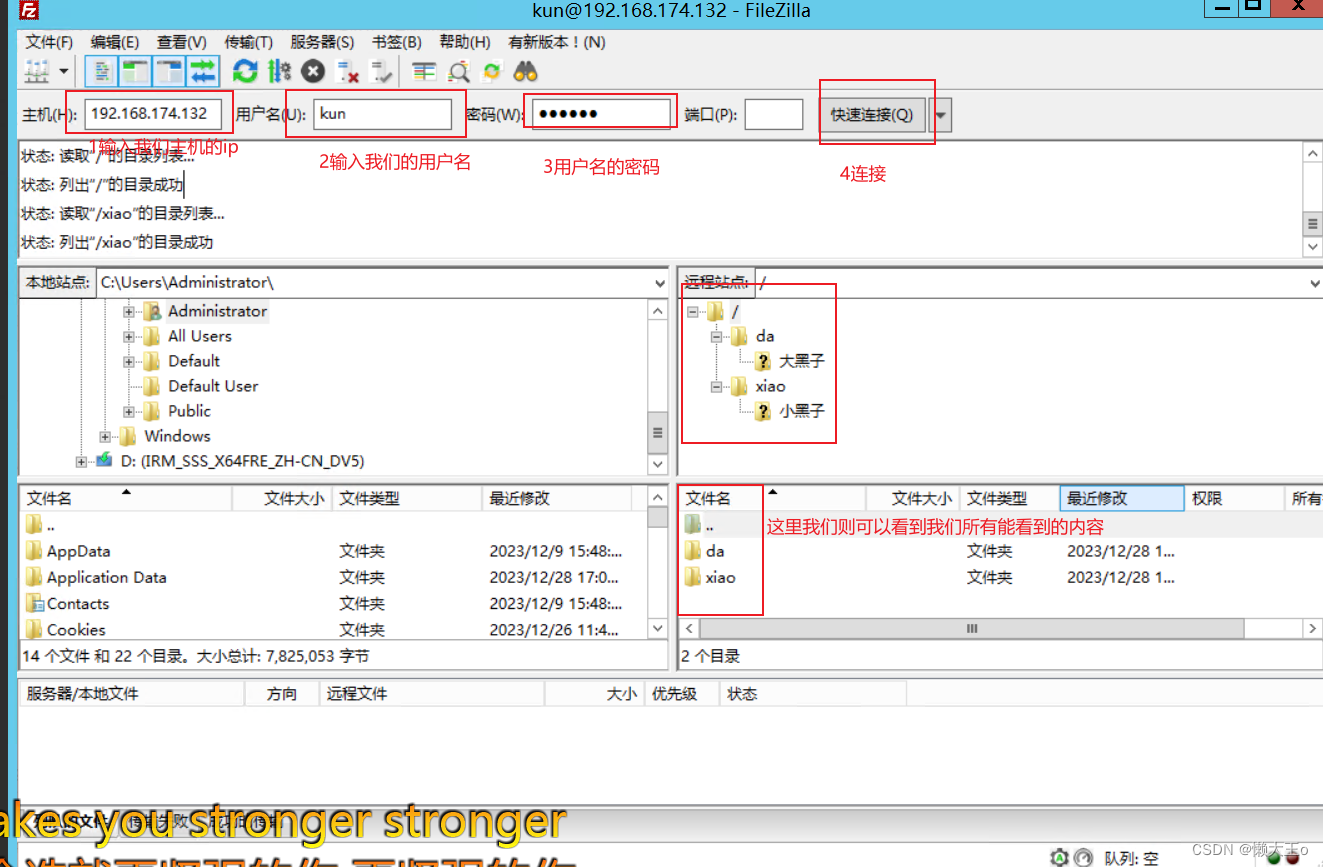
可以看到我们别的用户看不到我们的内容

我们给他们添加一点内容进去
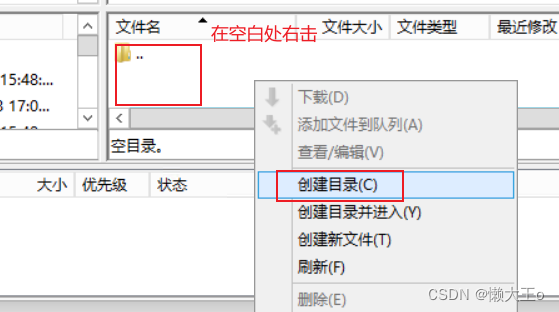
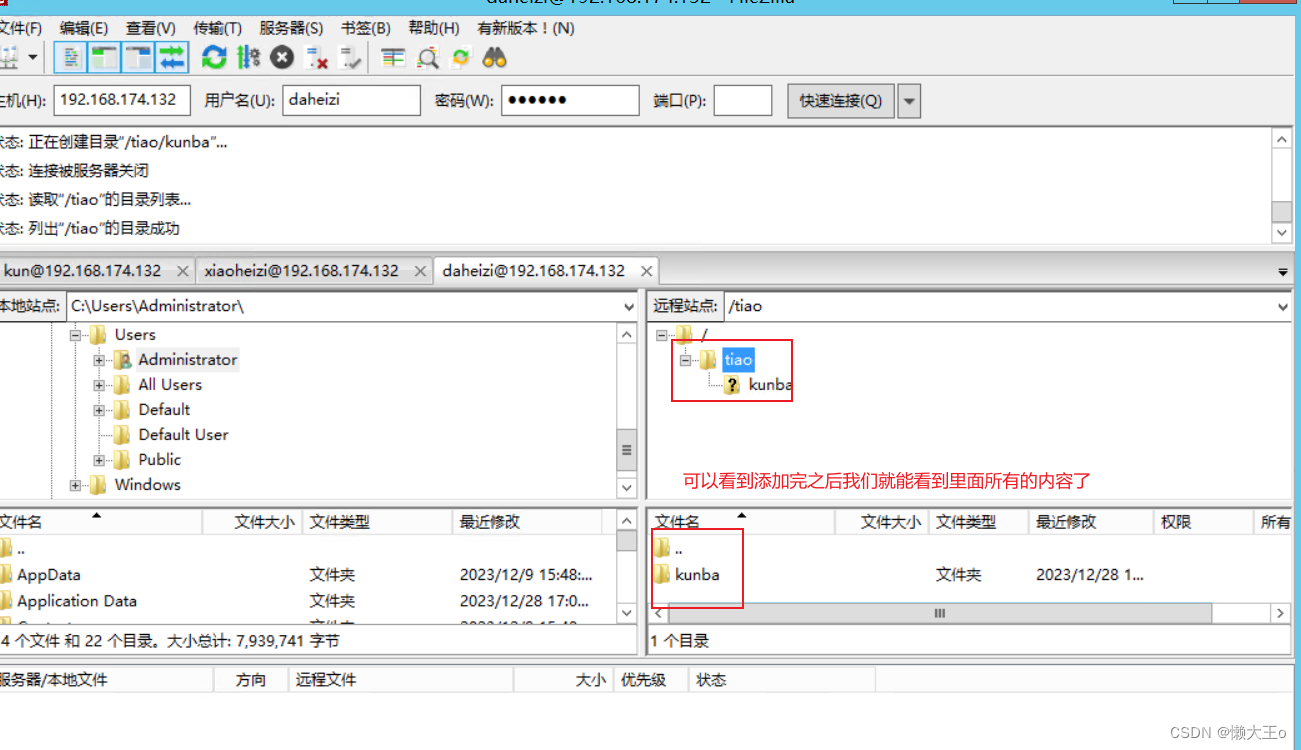 从而回到我们的大boss的管理界面也可以看到他们的文件目录下所有的内容(我们在打boss界面还可以进行他们所有的操作)
从而回到我们的大boss的管理界面也可以看到他们的文件目录下所有的内容(我们在打boss界面还可以进行他们所有的操作)
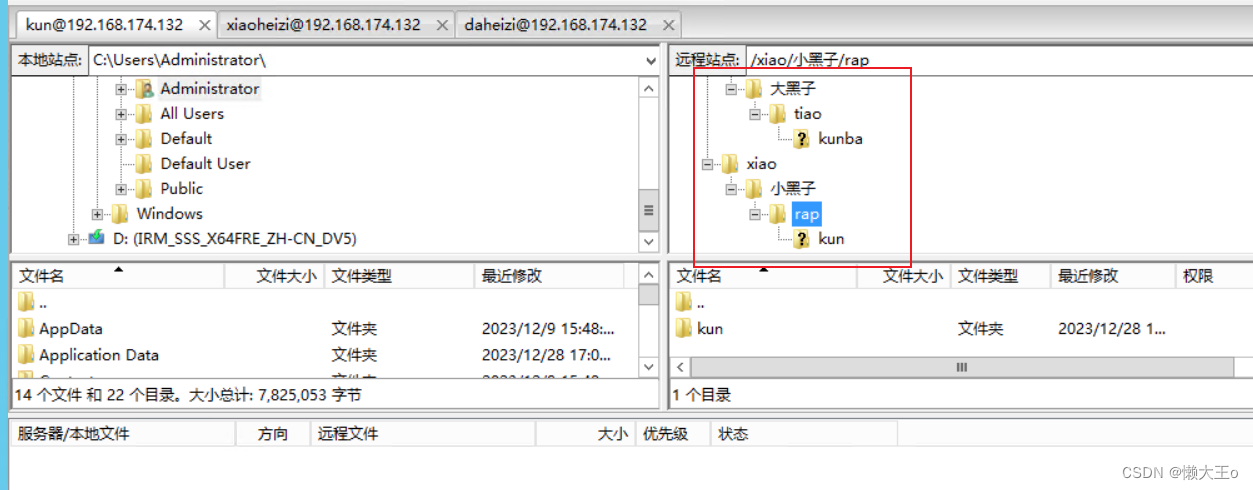
FileZilla的主动模式及被动模式
主动模式(Active Mode)
FileZilla的主动模式是FTP协议的一种数据传输模式,当客户端发起数据传输请求时,FileZilla会通过指定的端口向服务器发送请求,并等待服务器的响应来建立数据连接。在主动模式下,客户端负责建立数据连接,而服务器负责监听客户端指定的端口并响应数据传输请求。主动模式通常需要在客户端和服务器之间进行一些网络设置,以确保数据传输过程中不会被阻塞或中断
被动模式(Passive Mode)
被动模式是FileZilla的另一种数据传输模式。在被动模式下,服务器负责建立数据连接。当客户端发起数据传输请求时,FileZilla会向服务器发送请求,并等待服务器的响应来建立数据连接。服务器会监听一个动态的端口,并将该端口信息告知客户端,客户端通过该端口与服务器建立数据连接。被动模式通常不需要进行网络设置,因为服务器会动态监听可用的端口进行数据传输。被动模式广泛应用于需要通过防火墙或NAT(网络地址转换)设备连接到服务器的情况下







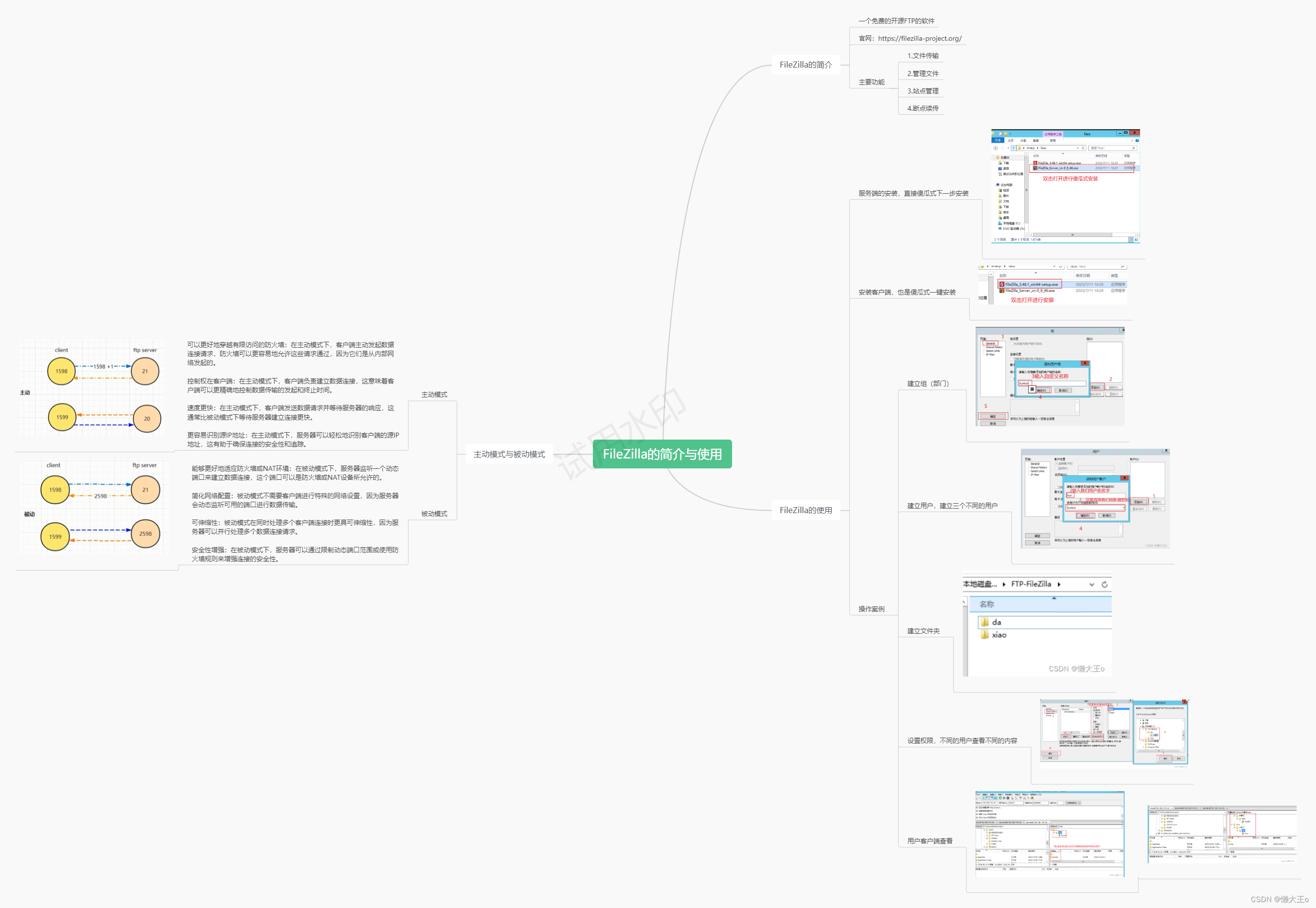














 939
939











 被折叠的 条评论
为什么被折叠?
被折叠的 条评论
为什么被折叠?








